
方法一:显示隐藏文件
文件可能被误隐藏或病毒隐藏,通过以下步骤找回:
打开文件资源管理器:使用Win+E快捷键或双击“此电脑”图标。
选择查看选项:点击菜单栏的“查看”选项卡。
显示隐藏文件:勾选“隐藏的项目”,查看是否有隐藏的WPS文件。
方法二:通过回收站恢复
若文件被误删除,可从回收站恢复:
打开回收站:双击“回收站”图标。
查找WPS文件:搜索或直接查找误删的WPS文件。
还原文件:右键点击文件选择“还原”,或直接拖出回收站。
方法三:利用WPS备份中心
WPS自带备份功能,可快速找回文件:
打开WPS软件:启动WPS,进入主界面。
进入备份中心:点击“文件”-“备份与恢复”-“备份中心”。
查找并恢复:在备份中心找到文件,选择“打开”或“另存为”。
方法四:使用系统备份恢复
若已设置系统备份,可通过以下步骤恢复:
打开控制面板:按下Win+R,输入“control”后回车。
进入备份和还原界面:点击“系统和安全”-“备份和还原(Windows 7)”-“恢复计算机的设置或备份”。
选择恢复方式:选择“打开系统还原”或“从备份还原文件”,按提示操作。
方法五:使用专业软件恢复
若以上方法无效,可使用启源数据恢复软件:
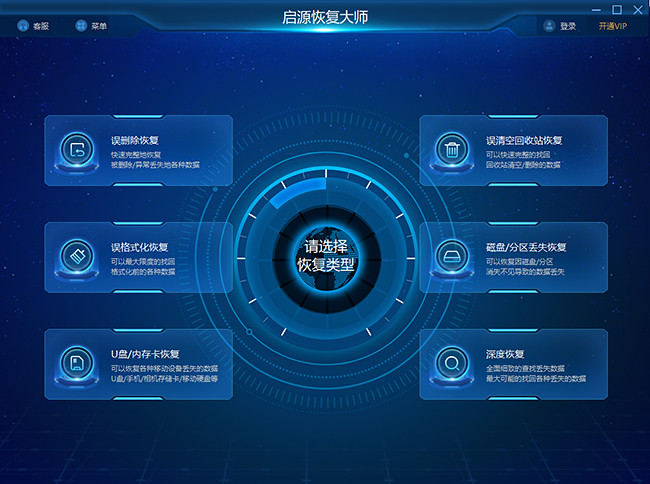
运行软件:打开启源恢复大师,选择文件所在硬盘,点击“查找丢失数据”。
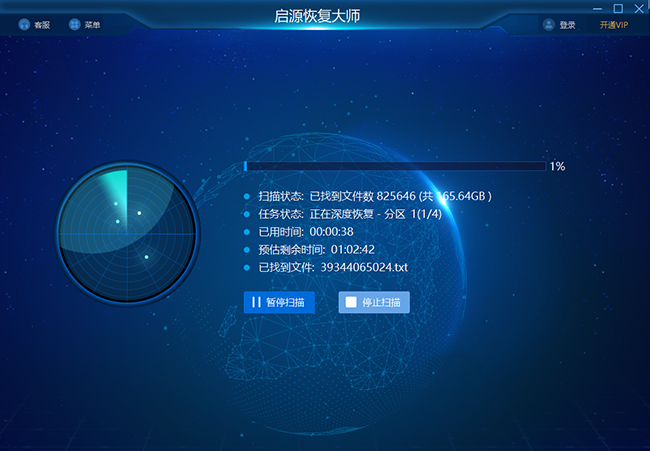
扫描硬盘:软件扫描并列出数据,可预览或恢复找到的WPS文件。

恢复文件:勾选需要恢复的文件,选择新位置保存,避免覆盖原文件。
查看恢复文件:恢复完成后,点击“查看已恢复文件”确认。
遇到WPS文件丢失,不必慌张。尝试以上五种方法,特别是尽早使用启源数据恢复软件,提高找回文件的几率。希望这些方法能帮你顺利找回丢失的WPS文件!



 立即下载
立即下载 丢失数据恢复教程
丢失数据恢复教程

